Однак, мало хто використовує, а багато хто так і зовсім мало знають про мишачих жестах. Можливо причина такого незнання в тому, що мало які програми вміють розуміти жести.

Однак в Opera такий спосіб управління реалізований як штатна операція ще в 5-й версії. А для браузерів Firefox і Google Chrome цю функцію можна додати за допомогою розширень.
Що таке жести мишею?
Жести мишею (англ. Mouse gestures) - це спосіб управління в браузері (або програмі) за допомогою рухів миші. Ці руху і утворюють команди.
Ви як би малюєте мишею знак, який і служить командою. Зазвичай це виглядає так: ви натискаєте і утримуєте праву кнопку миші і креслите мишею потрібну фігуру. Зазвичай це найпростіші рухи - зліва направо або навпаки, зверху вниз і навпаки, і (трохи складніше) вниз і вправо, ну і так далі ...
«Малювати» команди може бути швидше і простіше, ніж шукати потрібний пункт меню. Крім того, такий спосіб полегшує роботу для тих, кому важко користуватися клавіатурою.
Проблема використання мишачих жестів
Найбільша проблема з використанням жестів - відсутність загальних стандартів застосування і відображення жестів. Кожна з програм робить це по-своєму. Наприклад, в Opera - мишачі жести це вбудована функція, яку потрібно тільки включити і використовувати готові жести.
Мишачі жести в Opera.
А тепер більш докладно про те, як мишачі жести можна використовувати для найбільш часто виконуваних операцій. Ось один приклад: Натисніть і утримуйте Ctrl на вашій клавіатурі і прокрутка коліщатка миші дозволить змінити масштаб сторінки.
Навігаційні мишачі жести
Повернення до попередньої сторінки:
Утримуючи праву кнопку, клікнути лівою кнопкою
Утримуючи праву кнопку, пересунути мишу вліво
Утримуючи ліву кнопку, натиснути правою кнопкою
Утримуючи праву кнопку, пересунути миша вправо
Перехід в кореневу папку
Утримуючи праву кнопку, пересунути миша вгору потім вліво
Утримуючи праву кнопку, пересунути миша вправо потім вгору
Утримуючи праву кнопку і Shift. пересунути миша вправо
Утримуючи праву кнопку, пересунути мишу вліво потім вниз
Утримуючи праву кнопку і Shift, пересунути мишу вліво
Перехід на домашню сторінку
Подвійний клік лівою кнопкою миші на порожній сторінці
Утримуючи праву кнопку, пересунути миша вгору потім вниз
Зупинити завантаження сторінки
Утримуючи праву кнопку, пересунути миша вгору
Мишачі жести управління сторінками
Відкрити нову сторінку
Утримуючи праву кнопку, пересунути миша вниз
Подвійний клік лівою кнопкою миші в порожньому вікні або на панелі сторінок
Утримуючи праву кнопку, пересунути миша вниз потім вгору
Відновити або розгорнути сторінку
Утримуючи праву кнопку, пересунути миша вгору потім вправо
Утримуючи праву кнопку, пересунути миша вниз потім вліво
Утримуючи праву кнопку, пересунути миша вниз потім вправо
Утримуючи праву кнопку, пересунути миша вправо-вліво-вправо
А що в інших браузерах?
В інших браузерах як зазвичай недолік функціональності дуже зручно добирати за допомогою розширень. Знавці рекомендують для Mozilla Firefox використовувати Firegestures.
В налаштуваннях розширення можна призначити свої жести, які вам будуть зручні. Причому тут редагувати жести, набагато зручніше ніж в Opera або Chrome.
Наприклад, можна зробити такі налаштування:
Для Google Chrome мишачі жести також додаються за допомогою плагінів. Кращим плагіном багато хто називає Smooth Gestures. але його розробка на сьогоднішній день завершена. Є ще плагін Gestures for Chrome (TM).
Ще секрети мишки в браузерах.
Не всі знають, що у коліщатка мишки є одне цікаве призначення. Це коліщатко можна використовувати не тільки для скролінгу сторінки, але і як кнопку.
Якщо клікнути коліщатком за посиланням на сторінці, то вона відкриється в новій вкладці, а ви при цьому залишаєтеся в колишньому вікні. Можна спокійно дочитати статтю, поки сторінка відкривається в новому вікні.
І ще кілька секретів, які для багатьох давно вже не секрети, але для повноти огляду варто все-таки розповісти і про них.
Відзначити частина тексту.
Клацніть мишею на початку тексту для виділення, а потім, утримуючи кнопку Shift. Необхідний простір виділиться.

Браузер - переходи назад-вперед.
Для того щоб потрапити на наступну сторінку, не треба клацати по відповідним кнопках, розташованих на панелі інструментів. Досить натиснути Shift і покрутити коліщатко миші.
Зміна масштабу.
Виконати його дуже легко, покрутивши скролл одночасно з затиснутою кнопкою CTRL. Цей спосіб можна використовувати в більшості програм.
Подвійний і потрійний клік.
Якщо один раз клацнути мишею по слову, то там встановиться курсор.
Якщо клацнути двічі, то буде виділено всього слова.
Якщо клікнути тричі (швидко), виділиться пропозицію.
Швидкий клік 4 рази по клавіші миші призведе до виділення цілого абзацу.
Перетягування правою кнопкою миші.
Щоб перемістити файл в Windows, зазвичай використовується метод drag'n'drop - ми беремо елемент, тягнемо його в потрібне місце і кидаємо. Все те ж саме можна зробити правою кнопкою миші. У цьому випадку відкривається контекстне меню, яке дозволяє не тільки перемістити, а й скопіювати файл або створити ярлик в необхідному місці.
Як вибрати кілька фрагментів в тексті?
Коли ви працюєте з довгим текстом, але вам потрібні тільки окремі фрагменти, не обов'язково проводити з ними маніпуляції окремо. Затисніть CTRL і виділяйте потрібні слова і абзаци, а потім одночасно скопіюйте в потрібне місце.
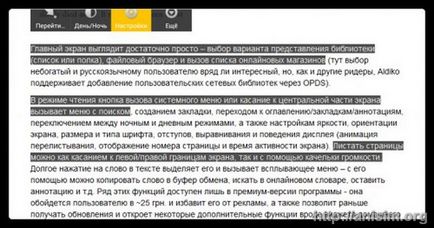
Відкрити посилання в новій вкладці.
Майже всі користувачі нову посилання відкривають в новій вкладці, використовую середню кнопку миші. Але якщо коліщатко не працює, звичайний клацання з затиснутою кнопкою CTRL виручить вас.
вертикальні блоки
Цей спосіб працює в програмі Microsoft Word і ще в деяких програмах для роботи з текстом. є альтернативний спосіб виділення діапазонів. Суть його в тому, що можна виділити не тільки горизонтальний блок тексту, а й вертикальний.
Так ось, що б отримати вертикальний блок виробляємо виділення, утримуючи клавішу ALT. Для чого це потрібно? Наприклад, щоб інакше відформатувати перші літери кожного рядка.